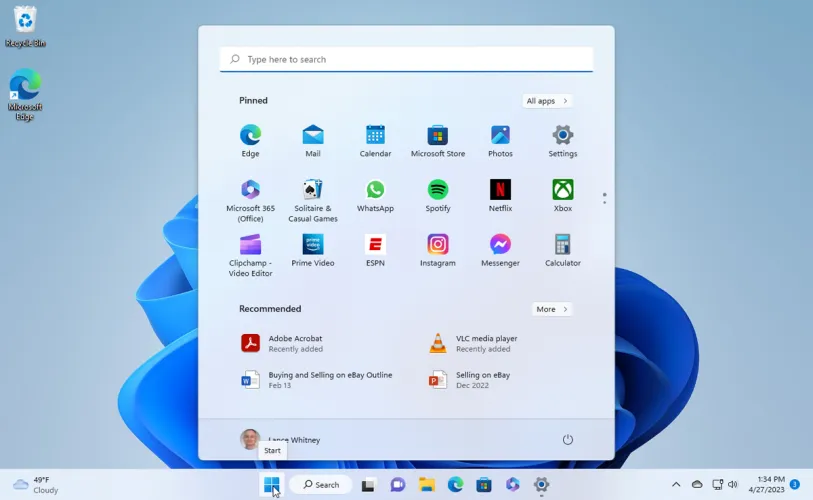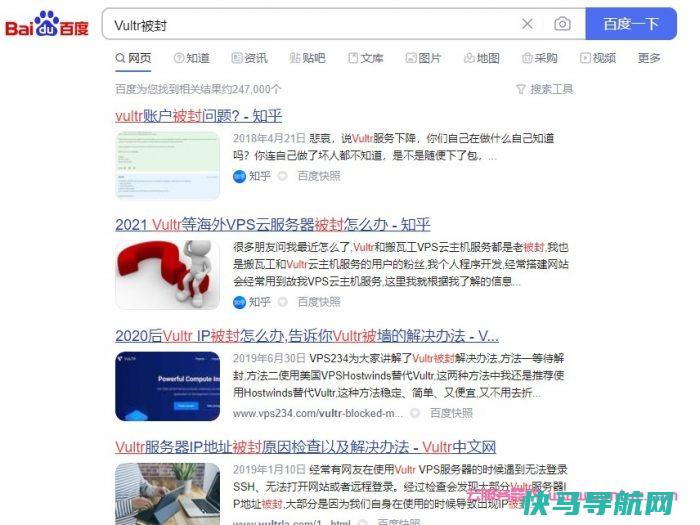停止滑动:如何在iPhone上添加虚拟主页按钮

你有没有怀念iPhone上好的、老式的Home键?从iPhone X开始,苹果放弃了物理按键,为边缘到边缘的显示铺平了道路。没有Home键,你现在只能依靠手势在屏幕上导航。
但如果你不喜欢刷卡,也不是一切都完了。你可能无法带回一个实体的主页按钮(除非你买了iPhone SE),但你可以定制一个虚拟的主页按钮,它可以在屏幕上移动,并根据你的需求进行定制。诀窍在于iPhone上的AssistiveTouch功能。以下是如何在你的苹果设备上添加虚拟主页按钮。
打开辅助触摸屏

AssistiveTouch是一个辅助功能,可以让你创建一个虚拟主页按钮,然后设置轻击、双击或长按的功能。在您的设备上,进入设置>辅助功能>触摸>辅助触摸,然后打开辅助触摸选项。

屏幕上会出现一个白色的虚拟主页按钮。如果您想更改它在屏幕上的放置位置,只需轻轻按下按钮并将其移动到其他位置即可。您可以将其放置在屏幕顶部或底部的任何位置,或放置在屏幕中央下方的任何位置。按钮会自动跳到右侧或左侧,以免遮挡您的视线。

您可以更改Home按钮的不透明度以使其更亮或更暗。在AssistiveTouch设置屏幕上,点击空闲不透明度并拖动滑块以使按钮更暗或更亮。
设置自定义操作

一旦你确定了主页按钮的位置,你就可以微调它的工作方式了。默认情况下,轻触该按钮一次即可显示AssistiveTouch菜单。与Back Tap功能类似,您可以更改此操作,还可以设置用于双击和长按的关联操作。

从AssistiveTouch菜单中,点击单击、双击或长按选项。下一个屏幕显示了各种选项,这些选项被组织成特定的类别–系统、辅助功能、滚动手势、驻留控制和快捷键。选择要分配给按钮操作的特定功能,如Home、Siri或apple Pay。
启用打开菜单命令

另一个选项是设置打开菜单命令,它将提供一组可定制的快捷键来控制你的设备,就像用一只手使用iPhone一样。打开设置>辅助功能>触摸>AssistiveTouch,然后点击其中一个自定义操作并将其设置为打开菜单。现在,当你点击主页按钮时,将出现一个菜单,其中包含通知、Siri、控制中心等命令。

如果点击设备,您现在可以访问各种控制,如锁屏、旋转屏幕、调高音量、调低音量和静音。点击更多图标可以访问更多控件,如多任务、SOS、重新启动、Apple Pay、屏幕截图和Shake。

在AssistiveTouch设置屏幕中,点击Customize Top Level菜单的条目以更改图标并添加或删除图标。默认情况下,菜单显示六个图标,但您可以使用底部的加号和减号按钮来增加或减少该数字。您始终可以点击Reset(重置)恢复到默认号码。

如果将图标数增加到六个以上,则会出现空白图标。您可以将任何可用操作分配给自定义图标和空白图标,方法是轻触它们并选择关联的操作。请注意,由于自定义顶级菜单,您对双击和长按的自定义操作可能已被重置。
外链关键词: 女性人体图 网络美女 丝袜熟女 qq女生伤感头像 女人人体照片 美女人体艺术图片网 dnf大地女神 女生阿宝色头像本文地址: https://www.q16k.com/article/d31bdeb643cf298166a7.html
 用户中心
用户中心